Questa breve guida sull’utilizzo di Hyper-V con Windows 8 nasce per dare una risposta alle richieste di supporto pervenute al forum Microsoft TechNet.
Prerequisiti
Hyper-V è una funzionalità di Windows 8 che può essere attivata esclusivamente nelle versioni a 64bit e con processori che supportano il Second Level Address Translation (SLAT).
(http://technet.microsoft.com/en-us/library/hh857623.aspx)
E’ comunque possibile creare macchine virtuali sia a 32 che a 64bit.
Prima di attivare la funzionalità Hyper-V consiglio di effettuare una verifica del processore attraverso l’utility Coreinfo di Mark Russinovich.
(http://technet.microsoft.com/en-us/sysinternals/cc835722)
E’ necessario eseguire l’utility con privilegi attraverso il comando coreinfo –v.
Per i processori Intel verificare la voce EPT mentre per i processori AMD la voce da verificare è NP.
Di seguito il risultato ottenuto eseguendo il test con la CPU utilizzata per questi test
Installazione
Da Attivazione o disattivazione delle funzionalità di Windows selezionare Hyper-V. Questa voce include la piattaforma, il modulo PowerShell e gli strumenti di gestione.
Una volta completata l’installazione e dopo aver riavviato il sistema host potremo lanciare la console di gestione.
Selezionando l’host, nell’area Azioni avremo a disposizione una serie di voci tra cui “Arresta servizio, Gestione SAN virtuale, Importa macchina virtuale, etc.” dalle quali potremo avviare l’azione desiderata.
Commutatore Virtuale
Prima di procedere alla configurazione della Macchina Virtuale è necessario associare la scheda di rete fisica a quella virtuale. Questa associazione si esegue attraverso il Commutatore Virtuale.
Le configurazioni possibili sono:
- Esterna: Crea un commutatore virtuale che esegue il binding alla scheda di rete fisica in modo che le macchine virtuali possano accedere a una rete fisica.
- Interna: Crea un commutatore virtuale che può essere utilizzato solo dalle macchine virtuali in esecuzione nel computer fisico e tra le macchine virtuali e il computer fisico. Un commutatore virtuale interno non consente di stabilire una connessione di rete fisica.
- Privata: Crea un commutatore virtuale che può essere utilizzato solo dalle macchine virtuali in esecuzione nel computer fisico.
Dunque per poter accedere alla scheda di rete fisica implementeremo un Commutatore Virtuale Esterno. Questo tipo di commutatore è quello che viene utilizzato nella grande maggioranza dei casi proprio perché permette di sfruttare la connessione fisica verso il mondo esterno (internet).
L’utilizzo di una connessione Wireless implica l’adozione di una connessione bridge con la scheda di rete Wireless cosi come spiegato da John Mathew nell’articolo Bringing Hyper-V to “Windows 8”.
(http://blogs.msdn.com/b/b8/archive/2011/09/07/bringing-hyper-v-to-windows-8.aspx)
Creazione Macchina Virtuale
La creazione di una nuova Macchina Virtuale è semplice ed intuitiva ed avviene attraverso una serie di maschere che permettono di configurare i parametri di partenza. Indichiamo il nome che avrà la Macchina Virtuale all’interno della nostra console ed il percorso nel quale memorizzare i file. Se non avete esigenze particolari potete lasciare quello di default proposto dal sistema.
Assegnare la quantità di RAM adeguata alle esigenze della Macchina Virtuale tenendo conto della quantità di RAM totale dell’host e del numero di Macchine Virtuali che dovranno essere eseguite contemporaneamente.
A questo punto configuriamo la rete assegnando il Commutatore Virtuale creato in precedenza.
Per il disco fisso abbiamo la possibilità di crearne uno nuovo in base alle nostre esigenze oppure di utilizzarne uno già esistente.
L’ultima fase consiste nell’indicare il device da cui installare il Sistema Operativo. Possiamo utilizzare una immagine ISO, una unità fisica come il classico DVD oppure una Pen Drive nella quale avremo precedentemente inserito l’ISO.
Di seguito le impostazioni della Macchina Virtuale viste all’interno della console di gestione di Hyper-V
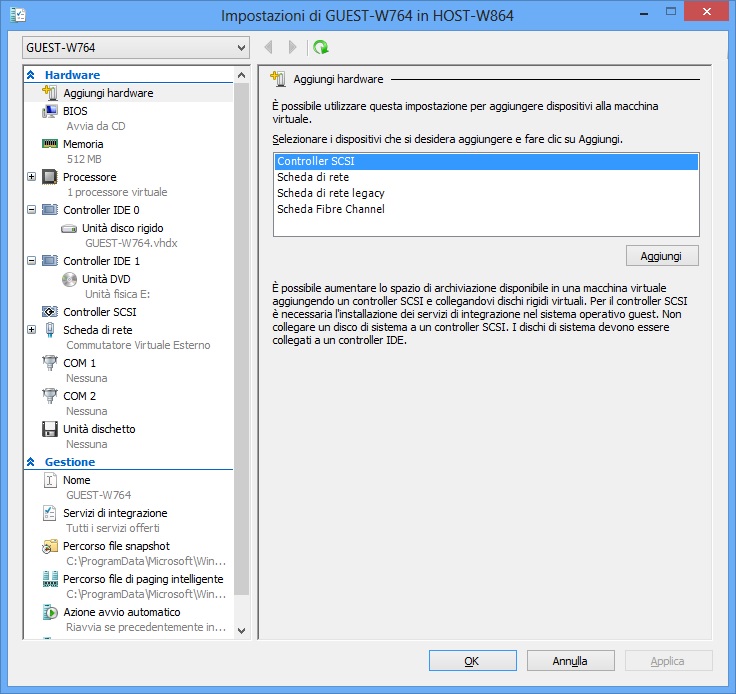
Dispositivi fisici e virtuali
Senza scendere nel dettaglio di tutti i dispositivi presenti nel PC utilizzato per i test, analizziamo i più rappresentativi.
Processore: Il processore utilizzato è un Intel i5 QC 650 3.2GHz (HOST-W864). Per la Macchina Virtuale si è scelto di utilizzare un solo core (GUEST-W764).
Scheda di rete: l’host è basato su una scheda madrea con Controller Realteck PCIe GBE integrato (HOST-W864), lo stesso viene virtualizzato come Scheda di rete Hyper-V Microsoft (GUEST-W764).
Adesso è arrivato il momento di sbizzarrirci con le nuove Macchine Virtuali per tenere sempre un piede nel passato…
Buon lavoro.
Ti potrebbero interessare:
Windows 10 Hyper-V – Installazione e configurazione
Windows Server 2012 R2 Hyper-V – Installazione


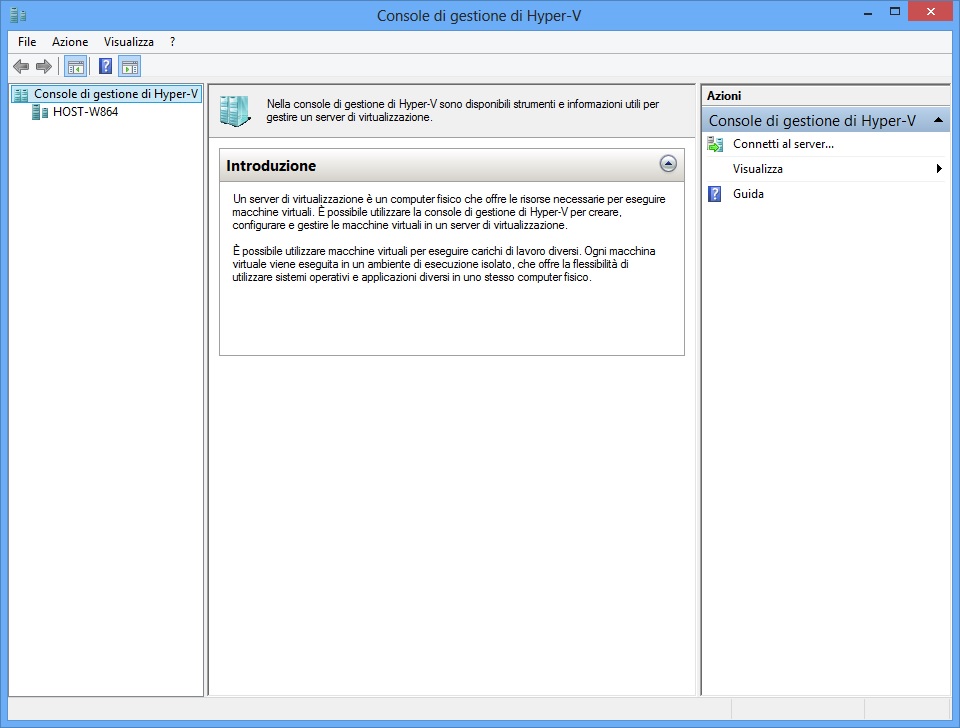
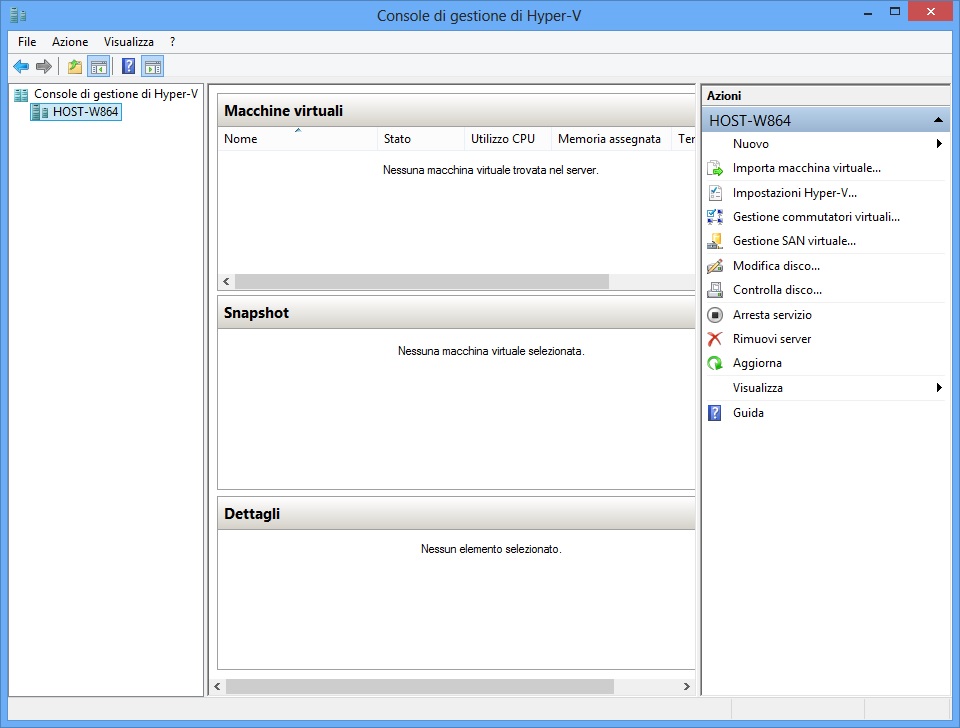
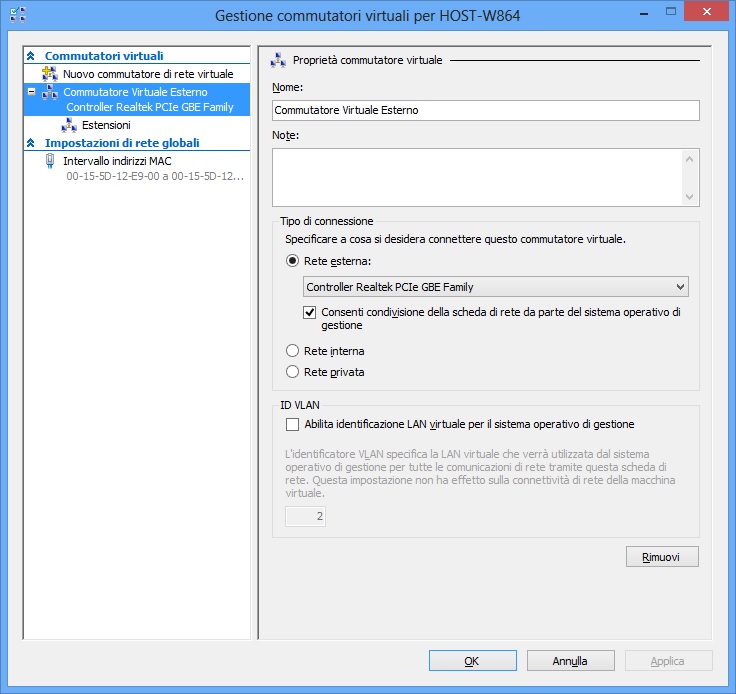

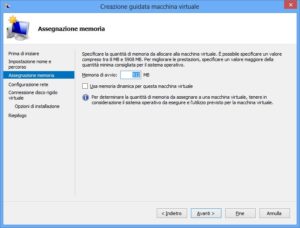
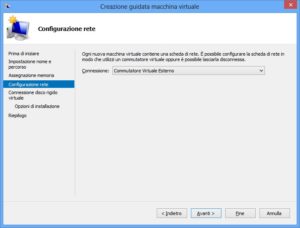

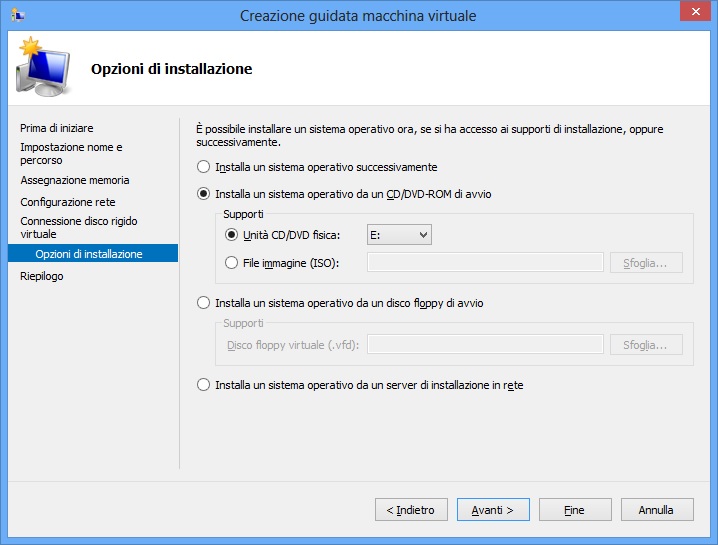
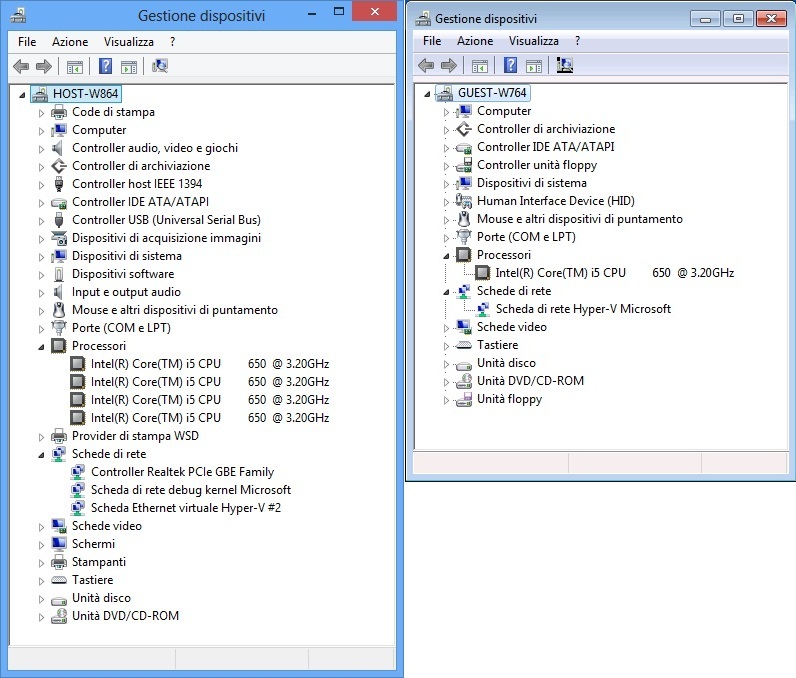
ciao ho installato tutto e ok sembra funzionare,il tutorial è praticamente completo. Il problema sorge con l’uso della connessione wifi,che dal link esterno non riesco a capire come proseguire forse a causa delle mie non sufficienti nozioni informatiche.E inoltre presto dovrò installare un hardware(plotter) su questa macchina virtuale (XP dentro W8).Ci sono altri suggerimenti? Grazie mille
Ciao Fabrizio, per quanto riguarda l’utilizzo del dispositivo Wireless che problema riscontri? Per quanto riguarda il Plotter il problema potrebbe essere la porta di connessione. Se è in rete non dovresti avere nessun problema se invece è connesso attraverso una USB allora devi utilizzare un USB to LAN
all’accensione del pc, la connessione c’era ma non entravo nei siti, questo forse è un problema che mi fa l’antennino wifi poi in MacchinaVirtuale la connessione nemmeno a crearla nuova. Sono andato alla fonte in hyper-v cancellando la partizione xp con elimina.Poi ho reinstallato il sistema operativo con Nuova macchina virtuale preceduta dal commutatore di rete wifi.Adesso ho acceso il pc e la connessione c’è per la macchina fisica e navigo subito senza staccarla e riattacarla mentre per la macchina virtuale (ancora xp) la connessione non c’è, ossia non navigo e se voglio creare connessione internet,di seguito questa non è segnata in nessun punto che fosse da connettere o assente ecc… se voglio creare una rete domestica mi segnala che non c’è l’hardware di rete. Eppure tutto come da procedura.
Mi occorre XP in Windows 8 ma anche un w7 andrebbe bene, solo ho licenze entrambe a 32bit a differenza di 8pro che è 64bit posso fare un attivazione via telefono.Ho utilizzato 1024mb di ram dinamica e 217gb di spazio sembra ok. Per installare il plotter(fulcro del mio utilizzo di hyper-v) mi domando dovrò modificare la porta COM della VirtualMachine con un name-piped ?name-piped da cercare con google…. e che fina ha fatto la prima partizione, l’ho veramente rimpiazziata? i gigabyte in C: sono ancora quelli senza hyper-v…bah
Ciao, ho letto la tua guida ed è molto interessante e completa, io riscontro solo dei piccoli problemi con la “modalità schermo intero” ovvero se disabilito la barra in alto, poi non riesco più a tornare ad avere il controllo della macchina fisica xD praticamente non trovo il tasto “pause” quale sarebbe? Magari nelle tastiere “piccole” non c’è vero?
Poi un altro problema, come faccio a configurare l’audio?
Ciao,
per l’audio utilizza una connessione RDP ed abilita l’audio nelle impostazioni avanzate. Per il problema della visualizzazione molto dipende dalla tastiera, prova a seguire le indicazioni riportate nel documento Microsoft “Quali tasti di scelta rapida è possibile utilizzare in Connessione desktop remoto?” (http://windows.microsoft.com/it-it/windows-vista/what-shortcut-keys-can-i-use-in-remote-desktop-connection).
come si crea una connessione RDP?
Ricerca App e scrivi Connessione Desktop Remoto, una volta avviata l’applicazione basta inserire l’IP del PC/Server a quale ti vuoi connettere.
Ciao , Complimenti per l tutorial..
io ho un problema con l’installazione di windows 98 su windows 8.
premi invio su installazzione da CD-ROM,
poi Installa win98 dda cd-rom
mi da la lista di tutte le periferiche e si blocca con una scritta
“Funzione prepare di MODE per la tabella codici completa”
Ciao Riccardo, ti ringrazio per l’apprezzamento.
Per il problema riscontrato durante l’avvio della VM ti consiglio di aprire un thread sul forum Utenti Consumer Microsoft Answers (
http://answers.microsoft.com/it-it) oppure su quello dedicato ai professionisti IT Microsoft TechNet (http://social.technet.microsoft.com/Forums/it-IT/home).
Saluti
Nino
Salve,ho un w8 x64,ho abilitato il tutto dal BIOS,però quando vado ad abilitare la funzionalità windows mi manca la cartella “strumenti di gestione hyper-v.come mai?cosa devo fare?
Ciao Alessandro, Gli strumenti di gestione sono integrati nelle funzionalità base, mi sembra strano che non siano visibili all’interno della funzionalità Hyper-V. Quando Hyper-V non è supportato dall’hardware non è presente la voce “Piattaforma Hyper-V”. Ti consiglio di aprire un thread sul forum TechNet ( https://social.technet.microsoft.com/Forums/it-IT/home?forum=virtualizzazioneit ). Su OneDrive potrai postare la screen relativa alle funzionalità di Windows.
Saluti
Nino